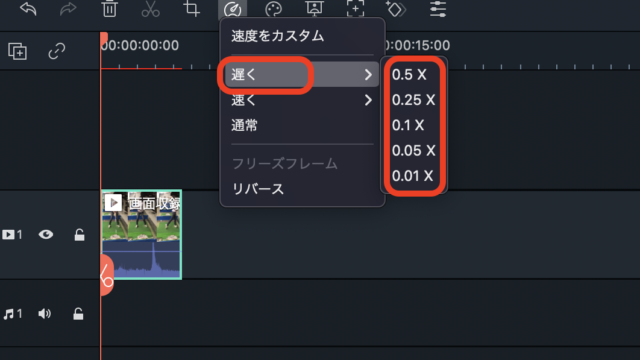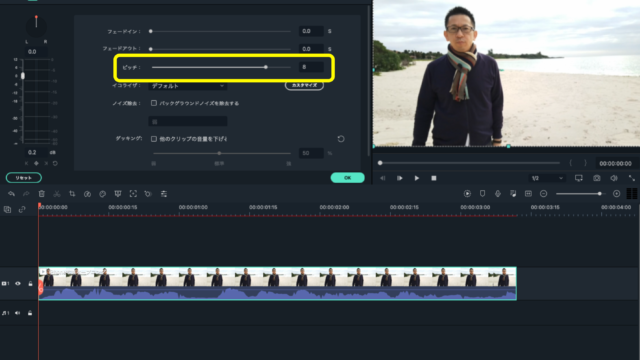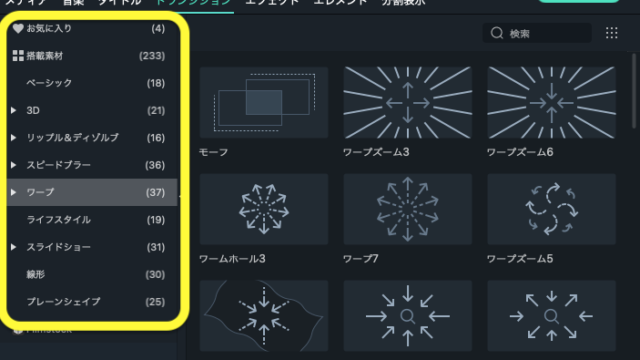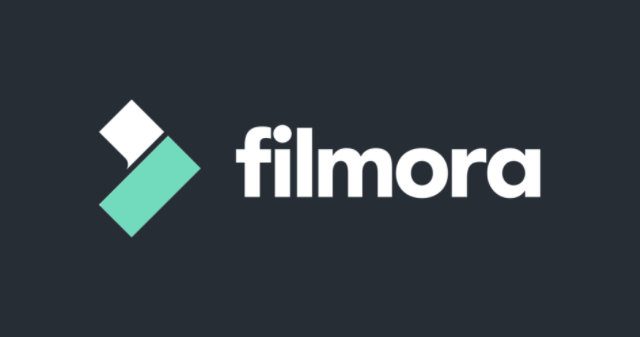【iPhone】iMovieを使った動画編集⑥(ピクチャインピクチャ:動画や写真を重ねる)


今回から数回にわたり、iMovieを使った動画編集方法についてお伝えします。
今回は、動画や画像を重ねる(ピクチャインピクチャ)設定する方法をご紹介します。

ピクチャインピクチャ機能を利用すると、表示している動画や写真の上にさらにもう1つを同時に表示する事が出来ます。
iPhoneのバージョンが最新でない場合に、設定画面が異なる場合があります
動画編集画面の「+」マークが表示されるのを確認・タップします。
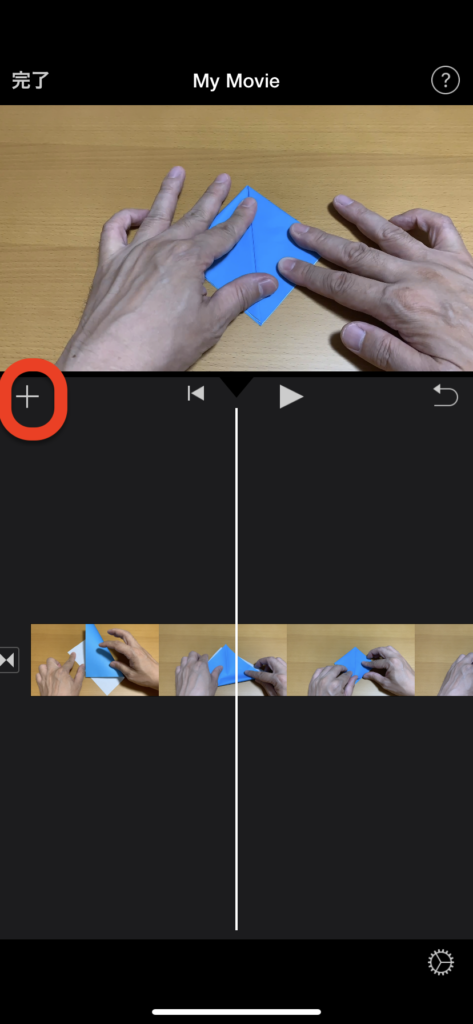
メニューのなかから「ムービー」を選択します(写真を追加したければ、写真でもOK)
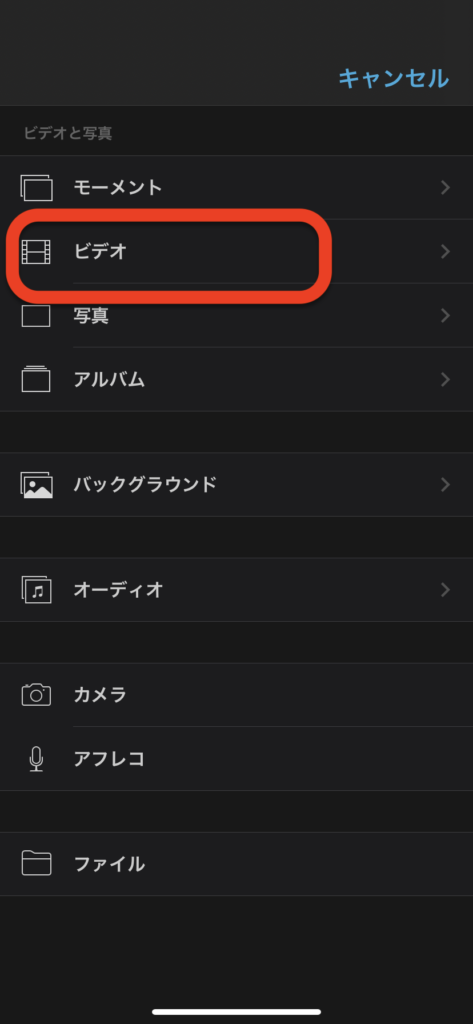
実際にiPhoneの中にある動画を追加してみます。
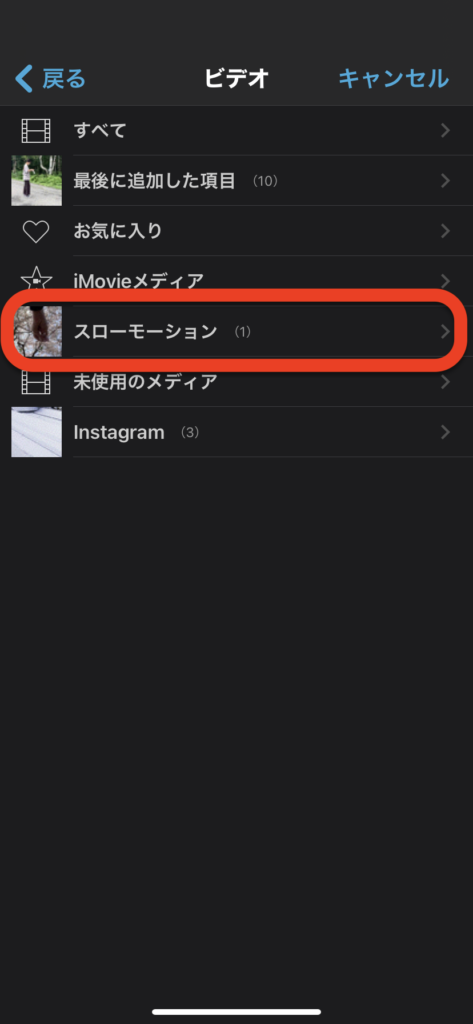
表示されたの確認したら、以下のマークをタップ。
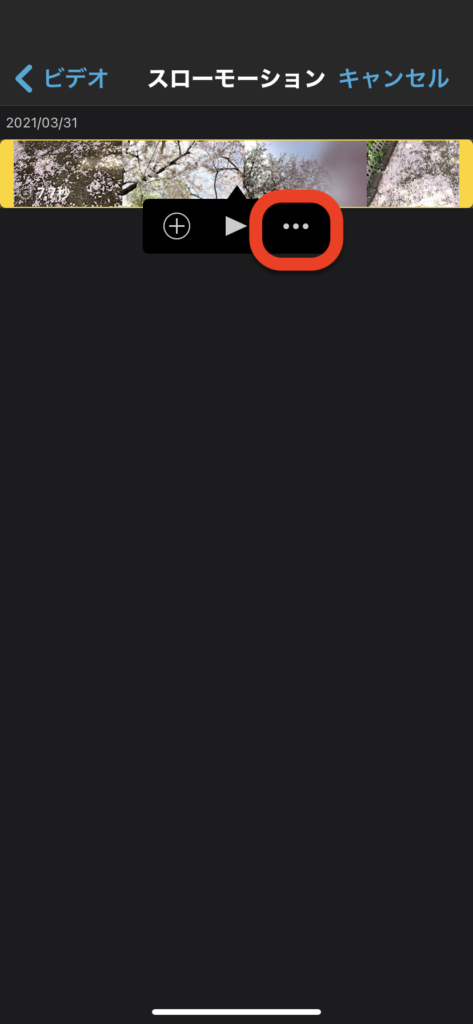
ピクチャインピクチャを選択します。
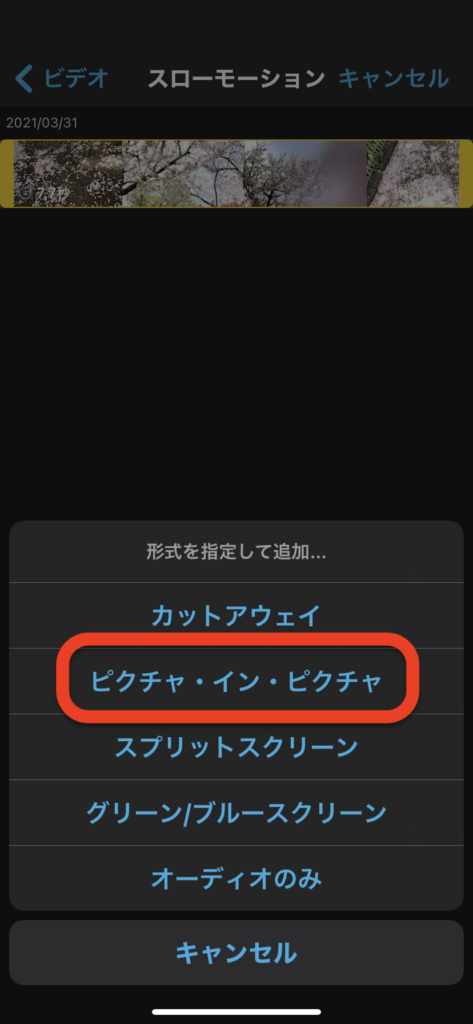
表示している動画や写真の上にさらにもう1つを同時に表示されていれば、ピクチャインピクチャの設定は完了です。
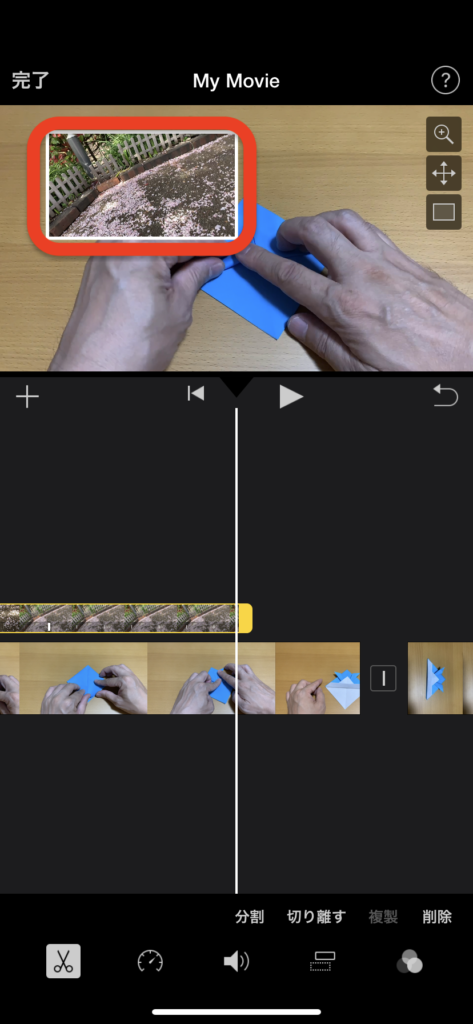
もとの画面より小さくしたり大きくしたり、表示位置を変更することも可能です。
その場合は、以下の通り「ドラッグで配置・ピンチでサイズ変更」をタップします。
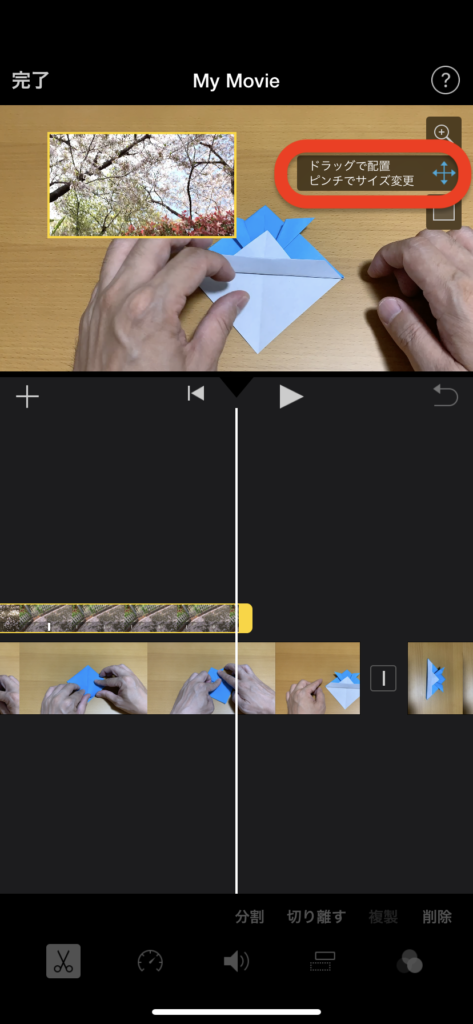
大きさや位置が変わることが確認できます。
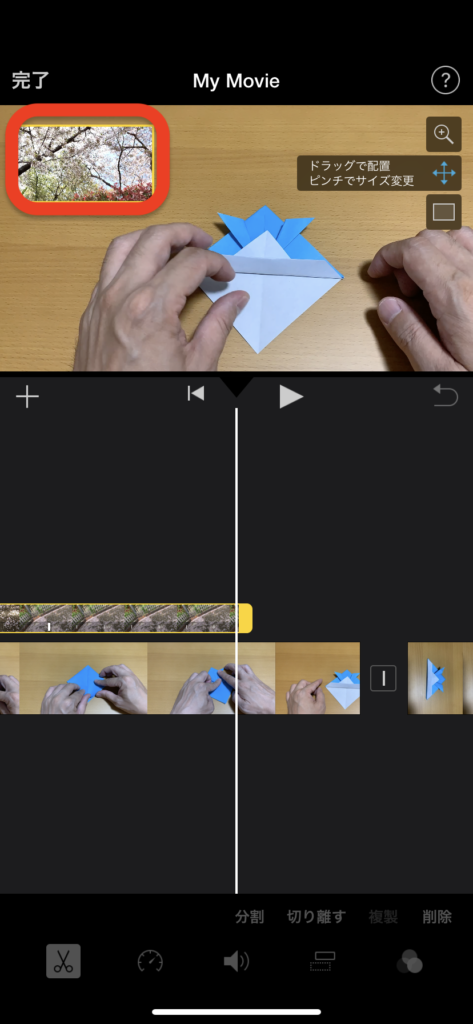


ピクチャインピクチャを表現の幅が広がり、編集上級者の仲間入りできますよ。